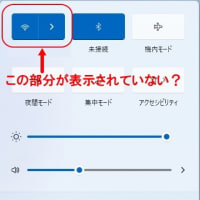ネットがなかなか開かないので、Wifiルーターを新しくしたそうですが、状況が全く変わらなかったので、どらともへご連絡くださったそうです。
パソコンは、ノートパソコンでASUS X551MAでした。
電源を入れてみると・・・ネット以前にWindowsが立ち上がるのもとても時間がかかります。デスクトップ画面が表示されてからも、操作できるようになるまで時間がかかりました。OSはWindows10 64bitです。
ブラウザ(Edge)を起動してみると・・・真っ白けの画面が続きなかなかサイトが表示されません。どんなスペックなのか、確認してみてビックリ!

CPUはCeleron N2815、メモリー2GB、500GBのHDDというスペックでした。CPUも高速タイプではないのですが・・・メモリー2GBでは、明らかに容量不足です。
あとタスクマネージャーで確認するとHDDの使用率がずっと100%のままです。
お客様には、現状よりも速く動作させるためには、メモリー容量を増やすこと(できれば8GB)、HDD(ハードディスク)をSSD(半導体ディスク)に換装することで実現できることをご説明し、了解いただきました。
メモリーを何GBまで増やせるかは機種によりますので、サイトで調べてみると・・・なんと「増設不可」の記載が・・・

メモリーは、たいていはスロットに取り付いており、簡単に交換できるのが一般的なのですが・・・以前、メーカーは忘れましたが、メモリーが直接はんだ付けしてあり、スロットがないパソコンを見た覚えがあります。この機種もそんな作りなのかな・・・と思ってしまいました。
とりあえずネットでいろいろ調べたら・・・メモリーはマザーボードを外せば交換でき、8GBで動作したという記事がありました。マザーボードを外さないといけないのであれば、「ユーザーでの増設不可」となってしまいますね。
パソコンをお預かりしました。
この機種は、底面のネジを全て外してカラ割すると・・・

上面カバーとマザーボードが3本のケーブルでつながっていますので、マザーボード側のコネクタで外します。
そうすると、こんな感じです。

ディスクは見えますが、確かにメモリーは確認できません。
ここでバッテリーをどうやって外すのか悩んでしましました・・・が、上から載せてあるだけでしたので、簡単に外せました。
ディスク(HDD)を取り外して、SSDへのクローン作業を行います。

その間にマザーボードを外します。
FANケーブル、スピーカーケーブル、Wifiアンテナケーブル、液晶ケーブルを外し、ボードを止めているネジを外します。
マザーボードの裏側はこんな感じです。

メモリーがありました。C-MOS保持電池もこちら面にあります。
メモリーの仕様は、PC3L-12800Sでしたので、同仕様の8GBのメモリーに交換しました。
しかし・・・メモリーがある面は、パソコンの底面カバー側なので、カバーにメモリー交換用の切り欠き(カバー)をつけておけば、簡単にメモリー交換できるはずなのですが・・・C-MOS保持電池も簡単に交換できるようになります。
マザーボードを戻し、クローンの終ったSSDを取り付けて、元の状態に組み上げました。
電源を入れてみると・・・明らかに動作が速くなりました。CPUが非力なので、Windowsの起動はまごつく感じがしますが、一度Windowsが起動すると結構快適に動作します。

メモリーも認識していて、Memtestでも大丈夫でした。
ネット閲覧をしてみると・・・大きな画像があるサイトはちょっと開くのに時間がかかりますが、通常のサイトはほとんどストレスなく表示されました。
これで、まだまだ使えるパソコンになりましたね。